Nesantaika komandų sąrašas

Sužinokite viską apie „Discord“ komandas ir kaip jas naudoti šiame sąraše.
„Discord“ apima galingą leidimų funkcijų rinkinį, kurį galima konfigūruoti naudojant vaidmenis. Kiekvienas vaidmuo gali būti priskirtas keliems žmonėms ir kiekvienas asmuo gali turėti kelis vaidmenis. Kiekvienas leidimo nustatymas turi dvi reikšmes: „Suteikta“ ir „Nesuteikta“. Kai vartotojas turi kelis vaidmenis su prieštaringais leidimais, „suteikti“ leidimai visada nusveria „nesuteiktus“ leidimus.
Norėdami sukurti naują vaidmenį arba tvarkyti esamus vaidmenis, turite atidaryti vaidmenų meniu. Norėdami tai padaryti, spustelėkite serverio pavadinimą viršuje, kairėje, tada išskleidžiamajame meniu spustelėkite „Nustatymai“.
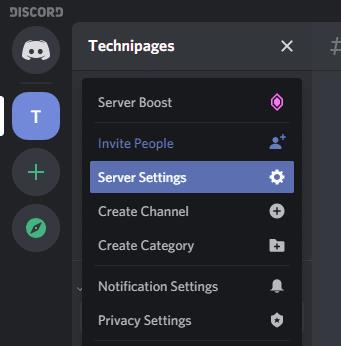
Serverio nustatymuose pereikite į skirtuką „Vaidmenys“, esantį antrą iš viršaus. Esamus vaidmenis galite tvarkyti vaidmenų sąraše arba pridėti naują vaidmenį vaidmenų sąrašo viršuje spustelėdami pliuso piktogramą.
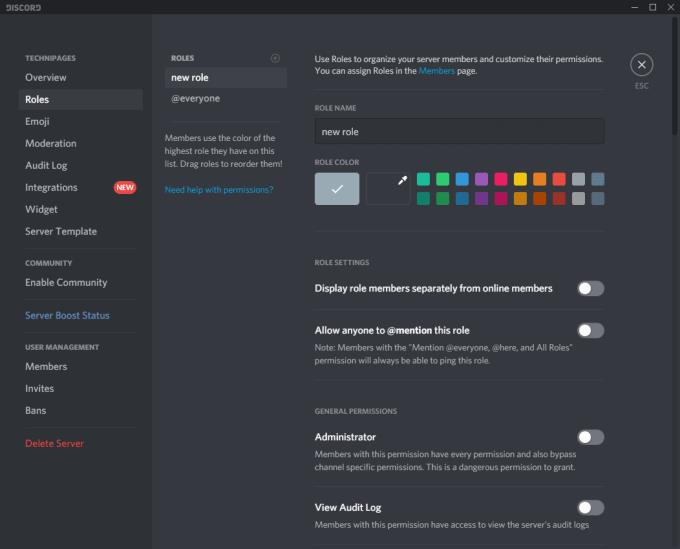
Pirmoji vaidmens parinktis yra jo pavadinimas. Galite priskirti bet kokį pavadinimą, tik atminkite, kad visi vartotojai gali matyti visų kitų jūsų serverio vartotojų vaidmenų pavadinimus.
Tada galite pasirinkti vaidmens spalvą. Naudotojo vartotojo vardas bus rodomas jo aukščiausio vaidmens spalva, kaip nurodyta vaidmenų sąraše.
Patarimas: spustelėkite ir vilkite vaidmenis vaidmenų sąraše, kad juos pakeistumėte.
Sužinokite viską apie „Discord“ komandas ir kaip jas naudoti šiame sąraše.
Kaip komunikacijos platforma, skirta žaidėjams, „Discord“ siūlo daugybę funkcijų, specialiai sukurtų darbui su internetiniais žaidimais. Viena iš šių savybių
Šiame trikčių šalinimo vadove rasite šešis naudingus metodus, kaip taisyti „Discord“ garsą, jei jis neatkuria jūsų ausinių.
„Discord“ klaida 1006 rodo, kad jūsų IP buvo uždrausta naudotis „Discord“ svetaine. Šiame vadove parodyta, kaip jį apeiti.
Jei „Discord“ negali pasiekti jūsų fotoaparato, jūsų sprendimų ieškojimas baigiasi čia. Šis vadovas parodys, kaip išspręsti problemą.
Ar kada nors girdėjote apie Skype? Jei „Skype“ leidžia kalbėtis ir kalbėtis su kitais, „Discord“ leidžia daryti tą patį tuo pačiu metu žaidžiant internetinius žaidimus. Jis bėga
Kadangi „Discord“ yra socialinė platforma, taip pat galite siųsti prašymus draugauti. Jei ši funkcija neveikia, naudokite šį vadovą, kad ją ištaisytumėte.
„Discord“ apima galingą leidimų funkcijų rinkinį, kurį galima konfigūruoti naudojant vaidmenis. Kiekvienas vaidmuo gali būti priskirtas keliems žmonėms ir sužinokite, kaip dirbti su „Discord“ serverio vaidmens leidimais, skaitydami šį vadovą.
Daugelis vartotojų skundėsi, kad, nepaisant kelių bandymų, negalėjo pašalinti programos. Šiame vadove parodyta, kaip išspręsti problemą.
„Discord“ yra nemokama komunikacijos programa, skirta žaidėjams. Tai leidžia atlikti tekstinius, balso ir vaizdo pokalbius bei palaiko asmeninius pranešimus, grupinius pranešimus ir šioje pamokoje paaiškinama, kaip sukurti ir paleisti savo Discord serverį.
Kryžminės nuorodos gali padaryti jūsų dokumentą daug patogesnį naudoti, gerai organizuotą ir prieinamą. Šiame gide sužinosite, kaip sukurti kryžmines nuorodas „Word“.
Norite sužinoti, kaip integruoti ChatGPT į Microsoft Word? Šiame gide parodoma, kaip tai padaryti naudojant ChatGPT for Word priedą, per 3 paprastus žingsnius.
Ar jums reikia suplanuoti periodinius susitikimus MS Teams su tais pačiais komandos nariais? Sužinokite, kaip nustatyti periodinį susitikimą Teams.
Laikykite talpyklą išvalytą savo „Google Chrome“ naršyklėje naudojant šiuos žingsnius.
Spotify gali būti erzinantis, jei jis automatiškai atsiveria kiekvieną kartą, kai paleidžiate savo kompiuterį. Išjunkite automatinius paleidimus naudodami šiuos žingsnius.
Ar nuolat matote „Atsiprašome, negalėjome jūsų prijungti“ klaidą MS Teams? Išbandykite šiuos trikčių šalinimo patarimus, kad atsikratytumėte šios problemos dabar!
Šiuo metu Microsoft Teams Live Events neleidžia išjungti anoniminių klausimų. Net ir registruoti vartotojai gali siųsti anoniminius klausimus.
Čia rasite išsamius nurodymus, kaip pakeisti vartotojo agento eilutę Apple Safari naršyklėje „MacOS“.
Sužinokite, kaip ištaisyti OneDrive klaidos kodą 0x8004de88, kad galėtumėte vėl naudotis savo debesų saugykla.
Ar turite RAR failų, kuriuos norite konvertuoti į ZIP failus? Sužinokite, kaip konvertuoti RAR failą į ZIP formatą.


















